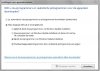Hallo,
Ik had tot vorige week een Fujitsu-Siemens Amilo Xi 2528 met Windows Vista Home Premium die het altijd heel goed deed. De laatste maand waren er 4 updates van Windows Update die bij het installeren iedere keer weer mislukten. Op een vrijdag morgen startte ik m'n laptop weer op en halverwege het opstarten bleef ie op een zwart scherm hangen en deed niets meer. Ik kon er niets aan doen.. windows stelde opstartherstel voor.. maar ook dat loste het probleem niet op. Toen stelde de recovery van Fujitsu Siemens voor om windows vanaf de HDD te repareren. Zelfs dat loste niets op. Ik heb uiteindelijk maar Windows 7 gekocht en geinstalleer over Windows Vista heen. Nu werkt 99% weer. Alle updates voor Windows zijn succesvol geinstalleerd behalve de update voor m'n videokaart (NVIDIA GeForce 8600M GS).
Deze blijft na installatie er weer voor zorgen dat windows bij het opstarten vast loopt. Ik heb geprobeer de orinigele drivers van de website van NVIDIA te installeren maar dan nog loopt de boel vast.
Is er iemand die een idee heeft hoe ik dit aanpak want zonder die drivers erkend windows niet m'n NVIDIA videokaart maar de "standaard VGA-adapter". Ik kan dus geen spellen meer draaien want m'n videokaart is nu capabel.
IEMAND EEN IDEE??!?!?!?!
Ik had tot vorige week een Fujitsu-Siemens Amilo Xi 2528 met Windows Vista Home Premium die het altijd heel goed deed. De laatste maand waren er 4 updates van Windows Update die bij het installeren iedere keer weer mislukten. Op een vrijdag morgen startte ik m'n laptop weer op en halverwege het opstarten bleef ie op een zwart scherm hangen en deed niets meer. Ik kon er niets aan doen.. windows stelde opstartherstel voor.. maar ook dat loste het probleem niet op. Toen stelde de recovery van Fujitsu Siemens voor om windows vanaf de HDD te repareren. Zelfs dat loste niets op. Ik heb uiteindelijk maar Windows 7 gekocht en geinstalleer over Windows Vista heen. Nu werkt 99% weer. Alle updates voor Windows zijn succesvol geinstalleerd behalve de update voor m'n videokaart (NVIDIA GeForce 8600M GS).
Deze blijft na installatie er weer voor zorgen dat windows bij het opstarten vast loopt. Ik heb geprobeer de orinigele drivers van de website van NVIDIA te installeren maar dan nog loopt de boel vast.
Is er iemand die een idee heeft hoe ik dit aanpak want zonder die drivers erkend windows niet m'n NVIDIA videokaart maar de "standaard VGA-adapter". Ik kan dus geen spellen meer draaien want m'n videokaart is nu capabel.
IEMAND EEN IDEE??!?!?!?!